Nell’era tecnologica in cui ci troviamo abbiamo assistito alla nascita di centinaia di estensioni per i nostri file, decine di formati video, altrettanti audio e via discorrendo: i file con cui abbiamo maggiormente a che fare un po’ tutti al giorno d’oggi sono i brani musicali ed ovviamente i video, di qualunque genere.
E’ anche vero, però, che con l’evoluzione di questi formati non tutti sono compatibili con i vari strumenti di riproduzione, come ad esempio un tablet o anche uno stereo della nostra auto. Se sei finito a leggere questo articolo, sicuramente ti sarai chiesto come convertire i video in MP4, che poi è il formato più diffuso e compatibile con tutte le sorgenti di riproduzine.
Guida pratica in pochi semplici passi
Come convertire un video con Filmora
Se siete nostri assidui lettori saprete benissimo che il tool di cui vi sto parlando oggi è Wondershare Filmora, uno degli editor video più performanti tra quelli accessibili a tutti: accessibile non solo per il prezzo relativamente basso, ma soprattutto per via delle decine di funzioni di cui è dotato, tutte integrate perfettamente in un’interfaccia il cui punto di forza è l’estrema semplicità d’uso. Fare, ad esempio, uno slowmotion o una speed ramp con Filmora richiede 3 click complessivi e meno di 10 secondi di orologio, mentre su software come Premiere potreste perderci anche 15-20 minuti.
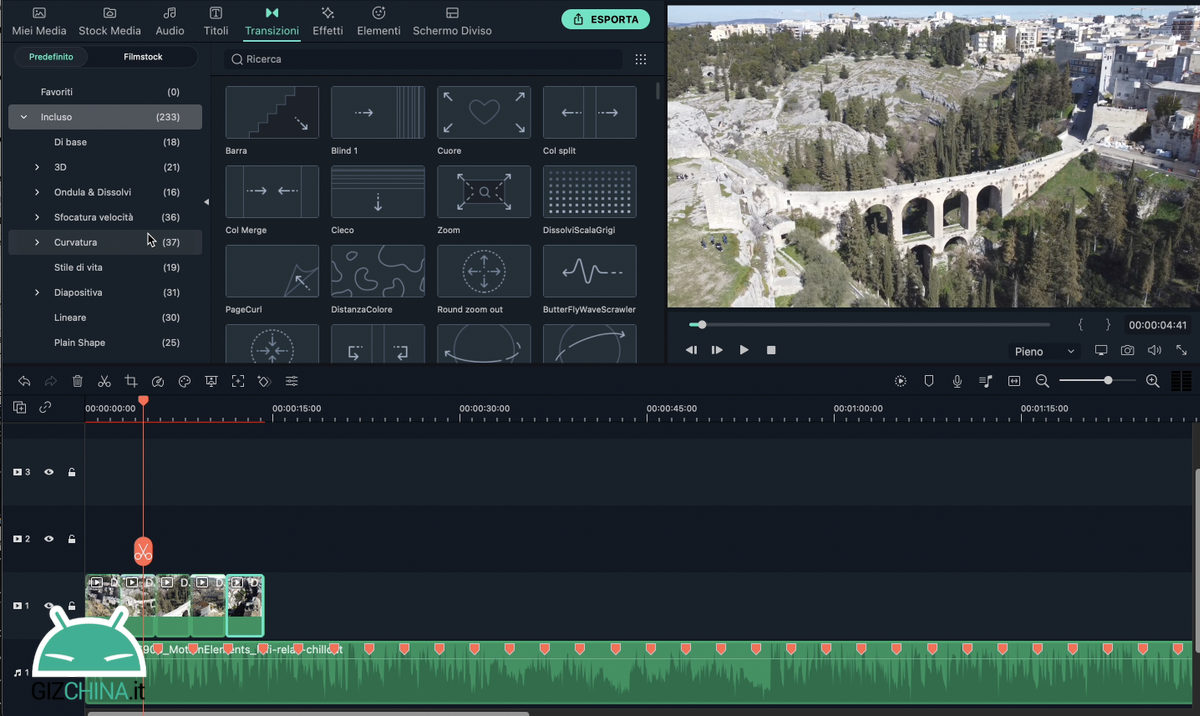
Filmora, tuttavia, rientra di diritto tra i 10 migliori convertitori video gratuiti 4K in circolazione, ed anche qui il motivo è semplicissimo: è facile da utilizzare, ed è ciò che alla gente interessa. Vi spiego quali sono i passaggi da seguire per poter convertire i vostri video in modo veloce e gratuito.
- Innanzitutto dovete installare Wondershare Filmora, scegliete la versione adatta al vostro sistema operativo e procedete;
- Dopo averlo installato, con una procedura che richiede non oltre 5 minuti di orologio, avviatelo e vi trovate di fronte l’interfaccia utente di Filmora, composta dalla timeline in basso, la finestra di anteprima sulla destra e sulla sinistra il selettore delle cartelle con i nostri file, effetti e via discorrendo;
- Il momento clou è arrivato: dopo aver avviato il software, trascinate nella timeline di Filmora il video che intedete convertire in altro formato.
- Una volta inserito il video, cliccate sul pulsante “Esporta” e vi troverete di fronte ad una schermata simile a quella qui in basso.
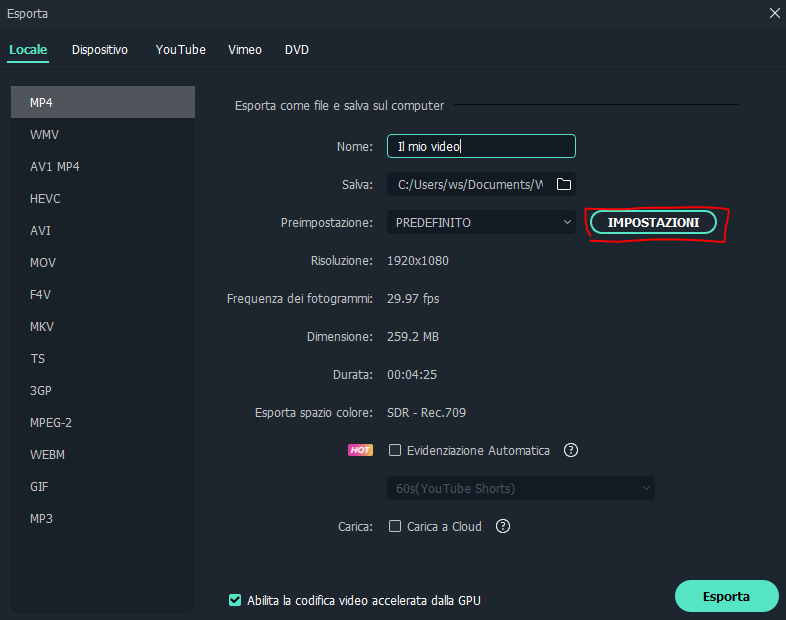
- Sulla parte sinistra c’è la lunga lista di formati in cui potrete convertire il vostro file video di partenza e renderlo adatto per qualsiasi vostra sorgente.
Il motivo per cui dover convertire video in MP4 oppure in altri formati è semplicissimo: ci sono, spesso, esigenze di peso del file che ci costringono ad utilizzare dei formati più compressi di altri (come può essere, ad esempio l’FLV per i video) oppure per renderli compatibili con altre piattaforme.

Ad ogni modo grazie a Wondershare Filmora è possibile anche convertire i vostri filmati MP4 in file audio MP3, nel caso volessimo ad esempio estrapolare l’audio di un video di YouTube. Ma quali sono gli altri scenari in cui Fimora può tornarvi utile? Come avrete notato dalla finestra in alto, in fase di esportazione video abbiamo la possibilità di decidere anche la risoluzione del video che stiamo esportato, la frequenza dei fotogrammi e persino lo spazio colore del video, per renderlo adatto a più sorgenti.
Articolo sponsorizzato.
⭐️ Scopri le migliori offerte online grazie al nostro canale Telegram esclusivo.








